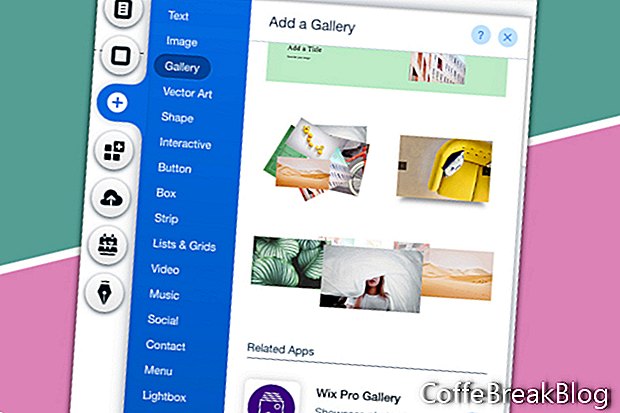Галерията на Wix Pro е много гъвкава, но лесна за настройка и употреба. Нека да разгледаме какво може да направи за вас.
Както бихте очаквали от Wix, галерията на Wix Pro е отзивчива и изглежда страхотно на десктоп и мобилни устройства. Можете да включите изображения, видео и дори текстови полета.
Добавете Wix Pro Gallery
- Започнете с щракване върху иконата Plus в менюто отляво.
- Изберете Галерия от списъка с елементи
- Намерете галерията на Wix Pro в списъка и щракнете върху иконата Plus.
Галерията ще бъде добавена към страницата. Плъзнете го на място на мястото, което искате да имате галерията си. Първото ни решение е дали да разтегнем галерията до пълна ширина или точно в рамките на безопасната зона с 980 px. За всеки избор, галерията е отзивчива и ще показва миниатюрите най-добрият начин за мобилни устройства.
- Изберете галерията и щракнете върху иконата с двойна стрелка, за да отворите прозореца Stretch. Щракнете върху бутона за превключване, за да включите или изключите цялата ширина.
- С включена пълна ширина използвайте плъзгача Margins, за да добавите поле около галерията.
Когато изберете галерията, в изскачащото меню имаме два други бутона, Управление на медии и Настройки. Щракването върху бутона Настройки ще отвори прозореца на галерията на Wix Pro, който има шест опции - Главна, Оформление, Настройки, Дизайн, Разширени и Поддръжка. Бутонът Управление на медиите ще отвори прозореца Организиране на вашата галерия, който съдържа изображенията и информация за вашия носител. Нека първо да работим върху Настройките.
- Щракнете върху галерията и след това щракнете върху бутона Настройки.
- В прозореца на галерията на Wix Pro щракнете върху главната връзка и след това върху бутона Управление на медиите, който ще ви отведе до прозореца Организиране на вашата галерия.
- Щракването върху връзката Layout в лявото меню ще ни даде списък с опции за оформление.
Оформления - В секцията „Оформления“ (горната секция) можете да избирате от няколко оформления, включително колаж, зидария, решетка, миниатюри, плъзгач, слайдшоу, панорама, колона и магия (произволно оформление). Зидарията е много популярна.
Изображение на изображението - За посока на превъртане имате избор на хоризонтално или вертикално превъртане. За ориентация на изображението вертикалът е добър за портрети, а хоризонталният - за пейзажи.
Как трябва да изглежда - Можете да използвате плъзгачите, за да зададете размера на миниатюрите, интервала между миниатюрите и плътността на колажа.
Бутон Load More - Имате възможност да заредите всичките си носители на галерия, когато страницата се зарежда или зарежда само няколко и да използвате бутона Load More. Ако решите да използвате бутона, можете да зададете текста на бутона.
продължи
Снимки на екрана, използвани с разрешение на Wix.com, Inc.
Инструкции Видео: Oxxy Website Builder - Official Demo Video (Април 2024).